et Timely, vous pouvez facilement configurer un ticket d'événement pour vos événements payants. Si vous organisez un événement payant, vous pouvez utiliser le paramètre "Billet d'événement" pour votre liste d'événements. Cette fonctionnalité est particulièrement utile si vous souhaitez que vos participants achètent un billet en ligne avant l'événement. Découvrez toutes les étapes dans cet article.
1. Paramètres de base du ticket d'événement
Vendre des billets pour votre événement est très facile avec Timely solutions de gestion d'événements. Si vous n'avez pas cette fonctionnalité dans votre plan, communiquez pour mettre à niveau votre compte.
Après vous être connecté à votre compte, rendez-vous sur Événements menu. Vous pouvez créer un nouvel événement ou sélectionner l'événement auquel vous souhaitez ajouter la fonctionnalité de billetterie.
1.1 Créez votre type de ticket
Suivez ces étapes pour créer votre type RSVP
- Ouvrez votre Timely Tableau de bord
- Sur le côté droit, cliquez sur +Ajouter un événement.
- Rendez-vous dans la section Coût et billets section de votre événement, où vous trouverez toutes les options RSVP et de billetterie.
- Ensuite, sélectionnez Inscription à l'événement / RSVP dans le menu déroulant, juste en dessous de « Événements gratuits », un panneau apparaîtra.
- Là, vous pouvez cliquer sur le plus bouton pour ajouter votre premier bloc de tickets.
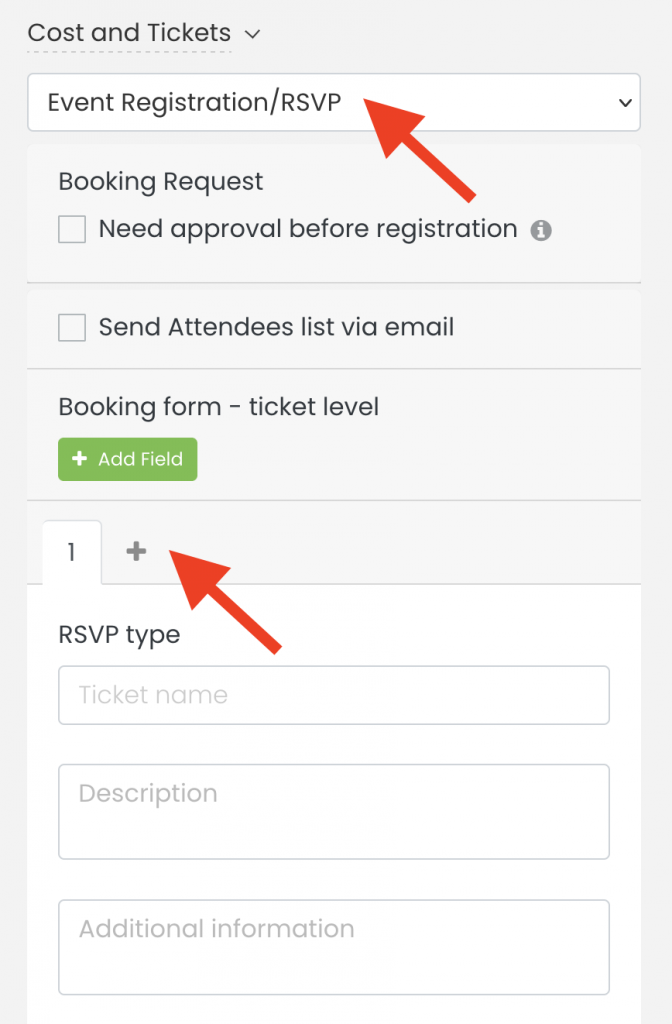
6. Donnez un nom à votre bloc de billets et ajoutez une courte description. Veuillez noter que ces informations seront visibles par votre public sur la page de l'événement.
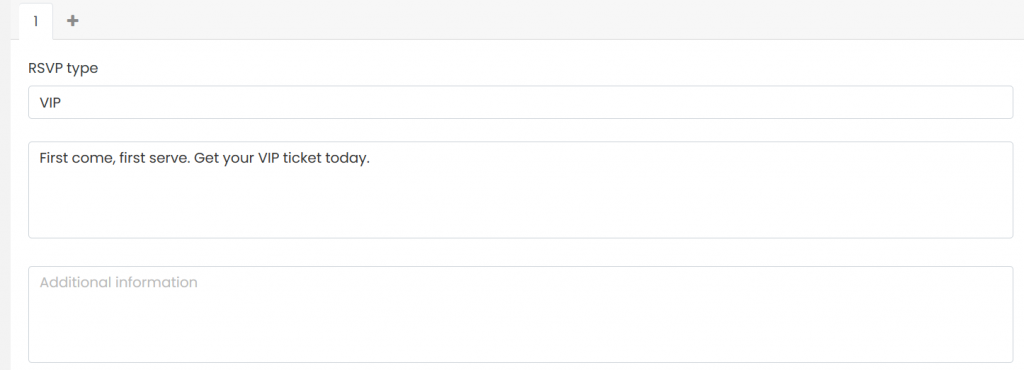
7. Vous pouvez ajouter autant de blocs de billets que vous le souhaitez. Vous pouvez ajouter un prix individuel (coût du billet) pour chacun des blocs de billets. Par exemple, vous pouvez ajouter un billet lève-tôt inciter les participants à acheter leurs billets le plus tôt possible en leur offrant une réduction de prix. Vous pouvez également créer un Billet VIP avec une disponibilité limitée, et Admission générale billets avec plus de places disponibles.
1.2 Ajouter des informations supplémentaires
Vous pouvez ajouter des informations supplémentaires à chacun de vos blocs de tickets. Ces informations ne seront pas visibles par votre public sur la page de l'événement. Cependant, il apparaîtra sur les e-mails de confirmation automatisés et le billet PDF qu'ils reçoivent après l'achat de billets pour votre événement. Pour plus d'informations, consultez comment ajouter des informations supplémentaires aux tickets, aux RSVP, aux e-mails et aux modèles PDF.
Si vous hébergez un virtuel ou hybride événement, vous pouvez ajouter un lien de réunion en ligne comme information supplémentaire. Par conséquent, le lien apparaîtra dans vos e-mails de confirmation et vos billets PDF. Si vous souhaitez en savoir plus, lisez comment ajouter un lien de réunion en ligne aux tickets et aux e-mails.
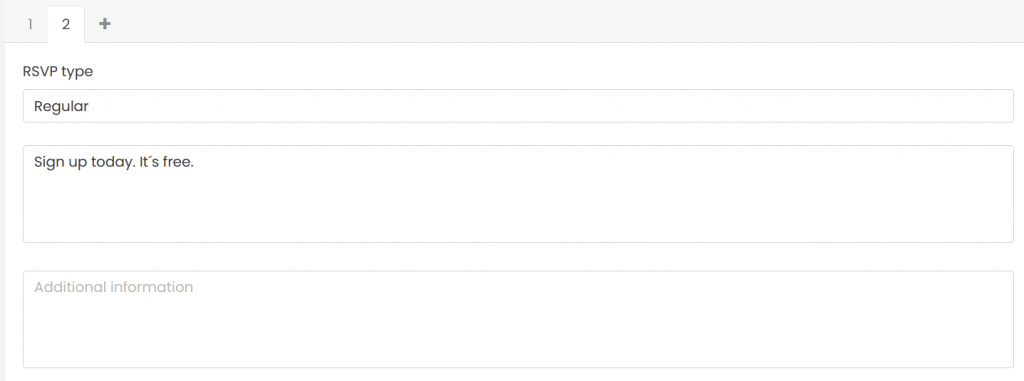
1.3 Coût du billet
Si vous utilisez le Timely Billetterie complémentaire, vous pouvez choisir de répercuter ces frais sur vos clients ou de les absorber dans le prix du billet et de les payer vous-même.
Pour plus d'informations sur la manière de répercuter les frais sur votre client final, consultez ce guide d'utilisation utile : Comment changer qui paie les frais de billet (transmettre ou absorber).
1.4 Limiter la disponibilité des billets
Après avoir nommé votre billet d'événement et ajouté des informations supplémentaires, définissez les limites de billets. Ajoutez le nombre maximum de billets disponibles, sur le champ respectif.

Il est important de se rappeler qu'une fois que vous avez fixé une limite, Timely système de billetterie événementielle sera automatiquement mis à jour chaque fois qu'un billet est vendu jusqu'à ce que l'événement soit « épuisé ». Néanmoins, vous pouvez modifier à tout moment la quantité de billets disponibles à l'achat dans la description de l'événement.
Si vous n'avez pas de limite, cliquez simplement sur le Illimité case à cocher. Dans cette situation, notre logiciel de billetterie événementielle continuera à vendre des billets pour cet événement particulier, indéfiniment.
Lors du paiement, les inscrits à votre événement verront combien de billets vous avez encore disponibles. Cette valeur est mise à jour au fur et à mesure que vous vendez des billets.
1.5 Nombre limité de billets par inscription
Lors de la création du billet pour votre événement, vous pouvez également définir le nombre maximum de billets que les invités peuvent acheter avec une seule inscription.

Par défaut, Timely logiciel de billetterie événementielle limite le nombre d'achats de billets par inscription à dix (10) billets. Pour modifier ce paramètre, tapez simplement le nombre correct dans la case appropriée.
1.6 Créez une liste d'attente pour votre événement
Une liste d'attente est une fonctionnalité précieuse qui vous permet de gérer efficacement les réservations d'événements lorsque votre événement atteint sa pleine capacité. Avec TimelyGrâce à la fonctionnalité de liste d'attente de , vous pouvez offrir aux participants potentiels la possibilité de rejoindre une file d'attente pour votre événement, en vous assurant que personne ne manque votre événement même après qu'il soit complet.
Pour savoir comment créer une liste d'attente pour votre événement, consultez notre guide complet Comment créer une liste d'attente pour votre événement. Cet article vous guidera tout au long du processus de création d'une liste d'attente, de configuration de ses paramètres et de son intégration transparente dans votre processus de billetterie d'événement.

Une fois que vous avez une liste d'attente en place, il est essentiel de savoir comment la gérer efficacement. Notre guide Comment gérer les listes d'attente et les abonnés fournit des informations et des stratégies précieuses pour gérer les abonnés à la liste d'attente. De la priorisation des réservations à leur confirmation manuelle, ce guide propose des conseils pratiques pour assurer une gestion fluide et efficace des listes d'attente.
1.7 Fenêtre d'enregistrement des tickets
Par défaut, tous les Billets seront disponibles à la réservation en ligne immédiatement après la publication de l'événement dans le calendrier, jusqu'à l'heure de début de l'événement.
Cependant, vous avez la possibilité de configurer une date et une heure de début et de fin différentes pour la vente des billets. Pour cela, utilisez simplement les menus déroulants, et sélectionnez l'option souhaitée.
Pour le démarrage de l'enregistrement des billets, vous avez la possibilité de vendre des billets immédiatement lors de la publication de l'événement ou de définir une date de début personnalisée. La date de début personnalisée peut être définie des semaines, des jours, des heures et même des minutes avant le début de l'événement.
De même, pour la fin de l'enregistrement du ticket, vous avez trois options : Quand l'événement commence, à la fin de l'événement or Personnalisé. Comme ci-dessus, l'option Personnalisée peut être modifiée à tout moment avant le début de l'événement. Si vous souhaitez continuer à vendre des billets jusqu'à la fin de l'événement, vous devez choisir l'option À la fin de l'événement.
Cette fonctionnalité vous donne un meilleur contrôle sur vos ventes de billets et leur disponibilité pour le public. Par exemple, si vous organisez un grand rassemblement tel qu'un spectacle musical, un événement de collecte de fonds ou une conférence, et que vous souhaitez offrir billets sensibles au temps ou lève-tôt.
1.8 Disponibilité des billets en bloc
Peu importe l'énergie et les efforts que vous consacrez à la planification d'un événement, des circonstances imprévues surviendront inévitablement. Il est donc essentiel que les organisateurs d'événements soient équipés des ressources techniques nécessaires pour gérer de manière professionnelle tout changement soudain.
Si un événement payant nécessite des modifications de dernière minute, Timely fournit la solution parfaite. Notre logiciel facilite la modification de la disponibilité des billets même après leur mise à la disposition du public.
Pour en savoir plus sur cette fonctionnalité, veuillez consulter notre guide d'utilisation Comment bloquer les RSVP et la disponibilité des billets pour vos événements.
1.9 Statut du billet d'événement
De plus, vous pouvez définir le statut de chacun de vos types de billets d'événement pour informer votre public. Les options sont :
- Open
- Annulé
- Terminée
1.10 Suppression des blocs de tickets d'événement
Vous pouvez utiliser le bouton de suppression au bas de la section pour supprimer un bloc de tickets spécifique. Cette étape doit être effectuée individuellement par bloc de tickets. En d'autres termes, vous devez les supprimer un par un.
2. Questions personnalisées sur les billets d'événement
Parfois, vous devrez peut-être poser des questions ou confirmer votre éligibilité avant de vendre des billets aux participants. Par exemple, si votre événement est adapté à un public adulte où de l'alcool sera servi, vous pouvez demander aux participants de confirmer s'ils ont plus de 21 ans.
et Timely, vous pouvez demander n'importe quelle information aux clients au moment de l'achat du billet en ligne. En ajoutant des champs personnalisés à votre billet d'événement, vous pouvez créer un questionnaire de réservation d'événement personnalisé. Les questions peuvent être répondues avec :
- Réponse Oui/Non : exige que les personnes inscrites cochent Oui ou Non pour répondre à la question.
- Réponse textuelle : demande aux personnes inscrites de répondre à la question par une phrase.
- Case à cocher : exige que les personnes inscrites cochent la case si la phrase est applicable ou pour confirmer la compréhension.
- Réponse déroulante : fournit un moyen convivial aux utilisateurs de sélectionner un élément dans une liste d'options disponibles.
- Lors de la création d'un champ personnalisé déroulant, vous verrez une option « Ajouter des choix », dans laquelle vous pouvez saisir jusqu'à 20 choix, chacun sur une ligne distincte.
- Vous pouvez également activer l'option « Choix multiple », qui permet aux utilisateurs de sélectionner plusieurs réponses. Lors de la configuration du nombre de choix disponibles, vous pouvez spécifier « Illimité », un « Nombre exact » ou une « Plage » de sélections.

De plus, vous pouvez ajouter des liens vers n’importe quel champ personnalisé et rendre les questions obligatoires ou facultatives.
Pour utiliser cette fonctionnalité pour vos billets d'événement, découvrez comment créer un formulaire de réservation d'événement avec des champs personnalisés.
3. Notifications par e-mail des billets d'événement
Un excellent moyen de tenir vos participants informés de l'événement à venir consiste à ajouter des notifications à votre événement. Vous pouvez ajouter autant de notifications que vous le souhaitez. En confirmant ce paramètre, le système enverra des e-mails automatisés aux participants de votre événement pour leur rappeler l'événement.
Si vous souhaitez personnaliser les e-mails de notification, vous pouvez modifier le modèle respectif. Pour plus d'informations, lisez ce guide d'utilisation utile : Comment personnaliser les modèles d'e-mail de RSVP et de ticket d'événement.
4. Acceptez les conditions et enregistrez vos modifications
Lorsque vous avez terminé de créer le billet pour votre événement, assurez-vous de cocher la case J'accepte tous les Termesla case à cocher pour continuer.
La dernière étape consiste à faire défiler la page et à appuyer sur le Publier bouton. Vous pouvez également cliquer sur le bouton Enregistrer comme brouillon au cas où vous voudriez revoir votre événement et le publier plus tard.

5. Paiement des billets d'événement dans votre page d'événement
Lorsque vous avez terminé de configurer le ticket d'événement pour votre événement payant, vous pouvez vérifier son apparence dans votre calendrier public. La case de paiement des billets d'événement avec vos types de billets s'affichera exactement comme vous les avez configurés.
et Timely, vous pouvez non seulement vendre des billets d'événement, mais aussi vendre billets créneau horaire pour vos événements payants, et collectez inscriptions à un seul événement et inscriptions par créneaux horaires pour vos événements gratuits.
Besoin d'aide supplémentaire ?
Pour plus de conseils et d'assistance, veuillez visiter notre Help Center. Si vous avez des questions ou avez besoin d'aide, n'hésitez pas à contacter notre équipe de réussite client en ouvrant un ticket d'assistance depuis votre Timely tableau de bord du compte.
Si vous avez besoin d'une assistance supplémentaire pour mettre en œuvre et utiliser Timely système de gestion d'événements, nous sommes heureux de vous aider. Découvrez tous les services professionnels nous pouvons vous offrir, et entrer en contact avec nous dès aujourd'hui !